麥克風在 Google Meet 中無法使用?嘗試這些常見的修復

發現解決 Google Meet 麥克風問題的有效方法,包括音頻設置、驅動程序更新等技巧。

有時,我覺得人們結婚是為了在 Facebook 上發布他們的照片。如果您有這樣的 Facebook 朋友,您的提要一定是被他們發送的垃圾郵件。當然,我們不能僅僅因為這個原因就解除他們的好友關係。Facebook 知道這一點,這就是為什麼它為我們提供了其他功能來避免它們。其中之一是貪睡功能。
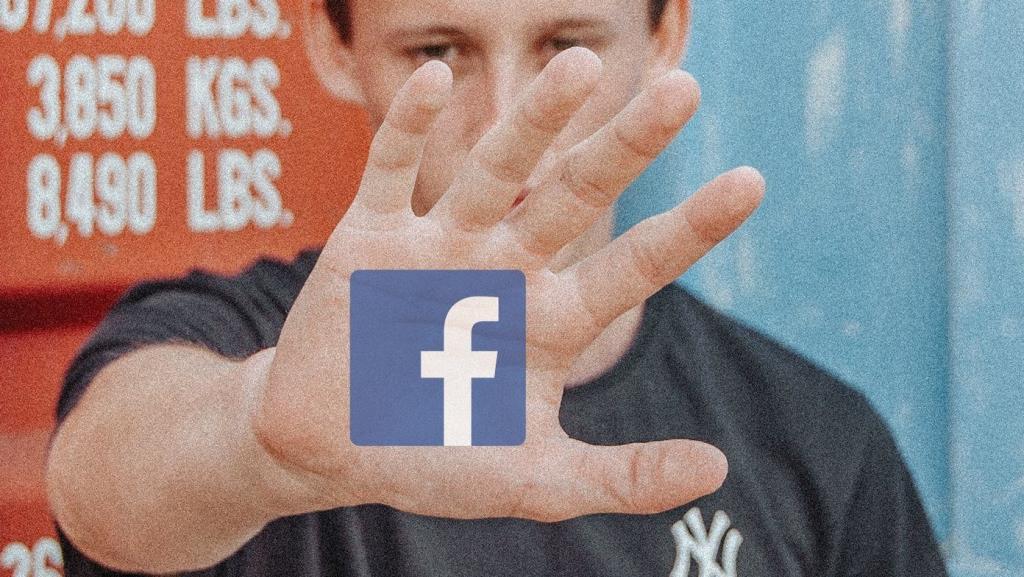
當我們想延遲某事時,我們通常會使用“貪睡”這個詞。您一定聽說過它通常是在鬧鐘方面,即貪睡鬧鐘。在 Facebook 上,貪睡的含義略有不同。打盹在 Facebook 上做了什麼?在這個詳細的貪睡指南中找出所有答案。
1. Facebook 上貪睡的含義
貪睡是指暫時將某人靜音。靜音是指您不會在新聞源上看到您已暫停的人的更新。也就是說,當他們在個人資料上發佈內容時,它不會出現在您的提要中。如果要查看,則必須手動打開他們的個人資料才能查看他們發布的內容。
2. 當你在 Facebook 上打盹時發生的變化
當您打盹一個人時,唯一受到影響的是他們在您的供稿中的帖子,這些帖子會暫時隱藏。沒有其他變化。你不是沒有朋友的。
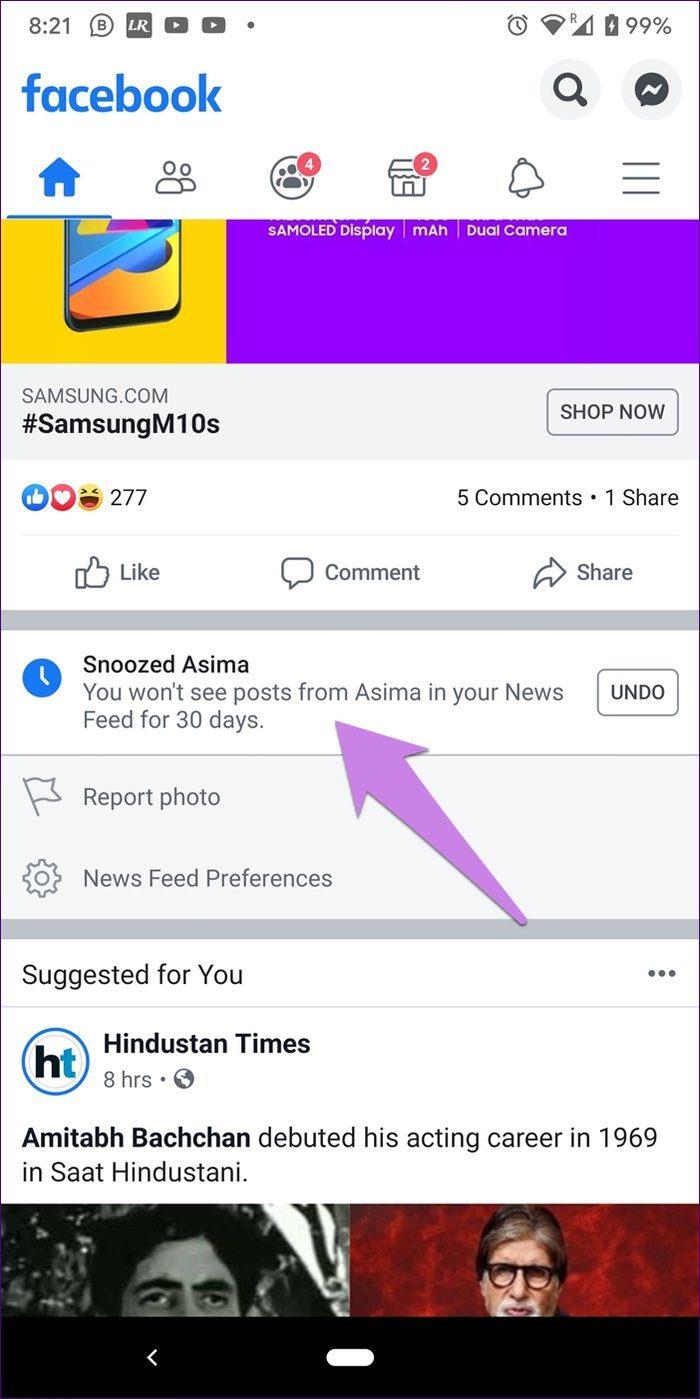
與 block 不同,您仍然可以在 Facebook 和 Messenger 上相互交流。您可以在 Facebook 的其他地方查看他們的活動。例如,如果他們在一個公共組中發表評論或發帖,您將可以看到它。如果他們對您的帖子發表評論,您會收到通知,並且您可以看到評論。這將我們帶到了下一個重要點。
3. 如果你在 Facebook 上打瞌睡某人,他們還能看到你的帖子嗎
是的。您的帖子將正常顯示在他們的提要中,具體取決於您對帖子的受眾設置。只有他們的帖子會從您的提要中隱藏。
4.貪睡時間限制
貪睡的工作時間很短,準確地說是 30 天。一旦時間結束,您將收到通知。您可以繼續打盹或取消打盹,如下所示。
5. 你可以打瞌睡誰
貪睡功能適用於 Facebook 個人資料、頁面和群組。個人資料可以是不在您的朋友列表中的個人資料。頁面和組也是如此。也就是說,即使您沒有喜歡/加入的頁面和分組也可以暫停。唯一的要求是他們的帖子至少應該出現在您的提要中。然後只有你可以讓他們打盹。
如果您想知道當有人從另一個個人資料或頁面分享帖子時它會如何顯示。然後,您將看到兩個配置文件的貪睡按鈕。
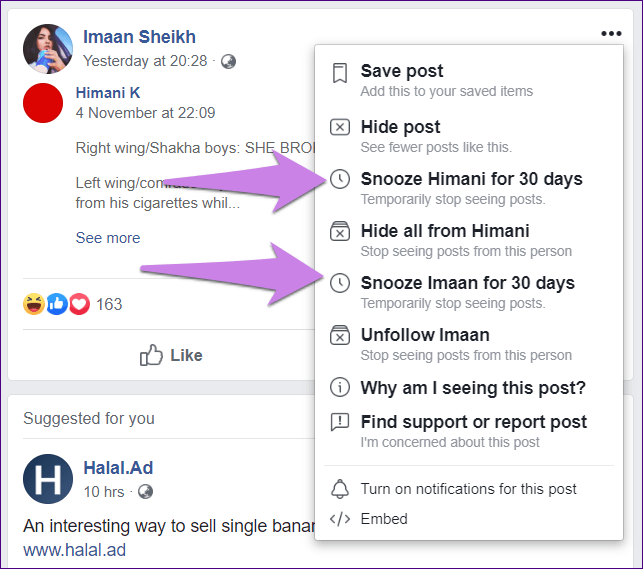
6. 暫停您的帳戶
您不能為其他人暫停您的帳戶。他們必須自己做。您可以手動控制帖子的隱私,以將其從時間線中隱藏。
7. 當你打盹時,Facebook 會通知他們嗎
沒有。Facebook 很友好,不會讓其他人知道您何時打盹。此外,您仍將與他們成為朋友,並且如果您暫停了某個群組或頁面,您將繼續成為他們的成員。
8. 如何在 Facebook 上打盹
貪睡按鈕位於帖子上的小三點圖標下方。要讓某人打盹,請按以下步驟操作:
筆記:
第 1 步:轉到您的新聞源並從您想要暫停的人/頁面/組中找到一個帖子。
第 2 步:單擊/點擊帖子右上角的三點圖標。選擇暫停 30 天。
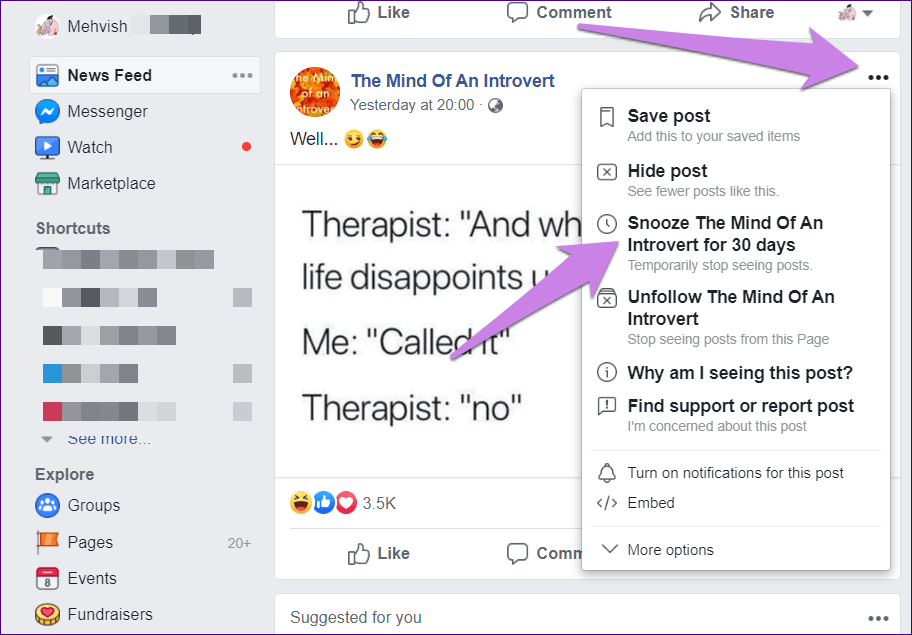
如果此人或頁面共享了您想要暫停的個人資料或頁面的帖子,您將在三點圖標下獲得暫停兩者的選項。
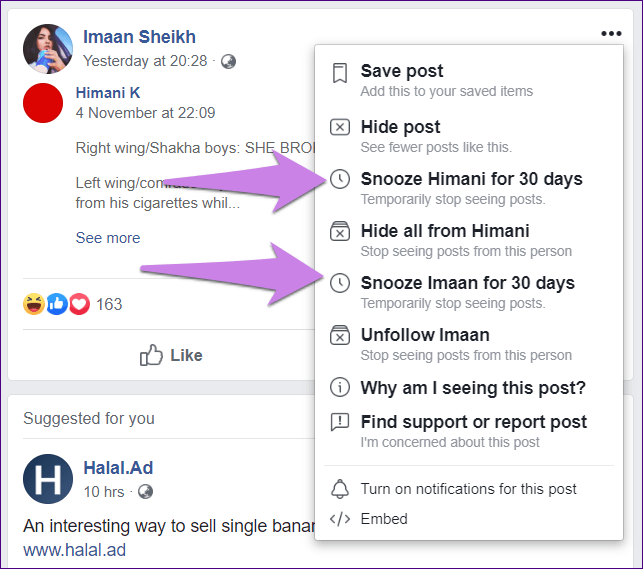
9. 如何查看延後的配置文件
要查看您在 Facebook 上延後的人,請在移動應用程序和網絡上按照以下步驟操作。
在 Web 上查看已延後的個人資料
第 1 步:在 Facebook 網站上,單擊頂部的小向下箭頭。從菜單中選擇 News Feed 首選項。
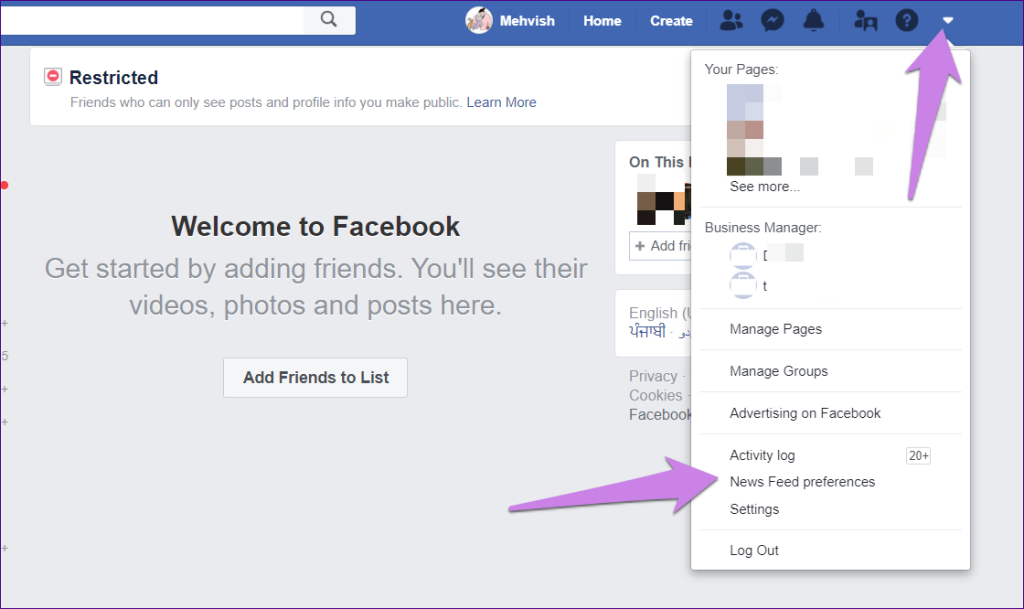
第 2 步:點擊管理您的貪睡設置。
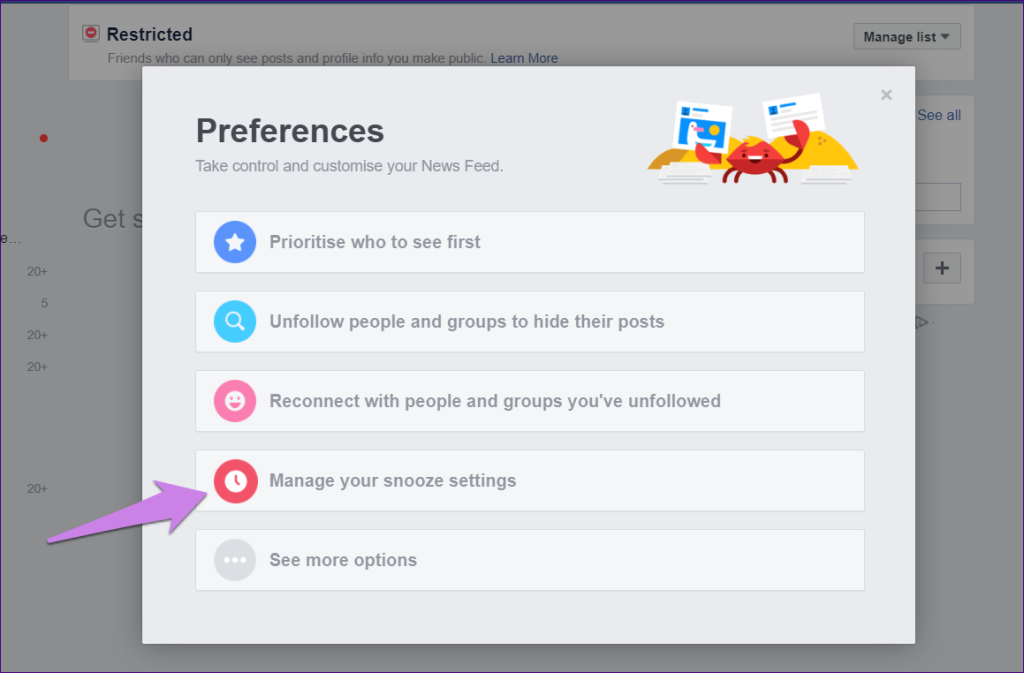
您將在此處找到已暫停的配置文件。
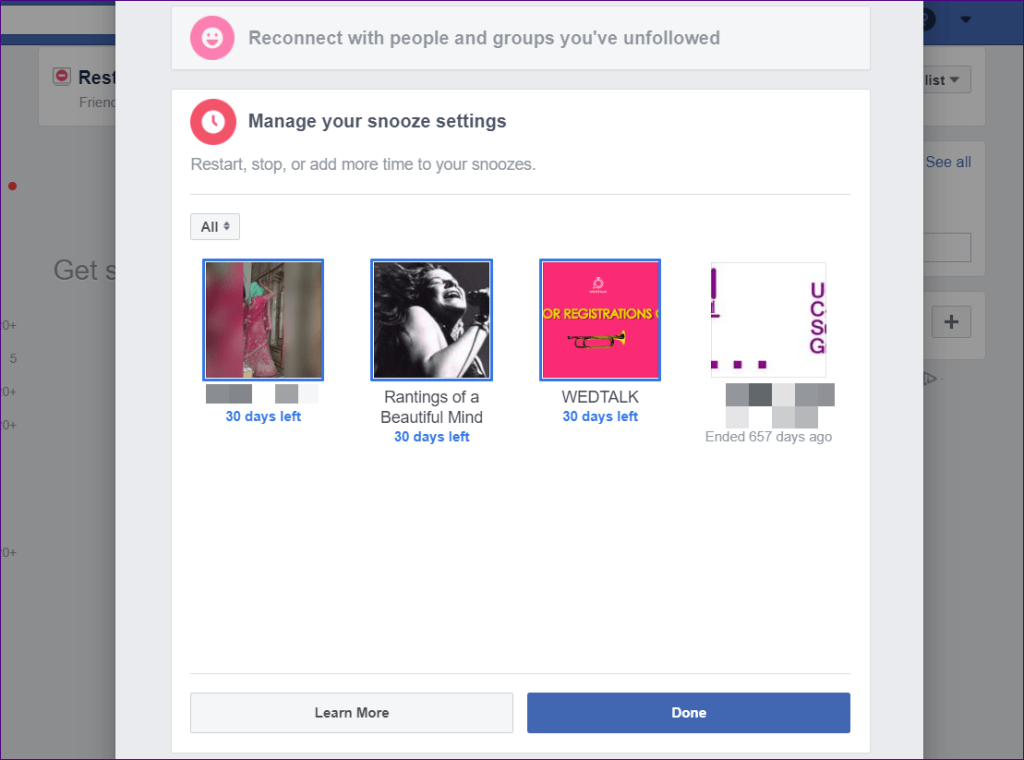
在移動應用上查看延後的個人資料
第 1 步:在 Facebook 應用程序上,點擊 Android 頂部和 iPhone 底部的三欄圖標。點擊設置和隱私,然後點擊設置。
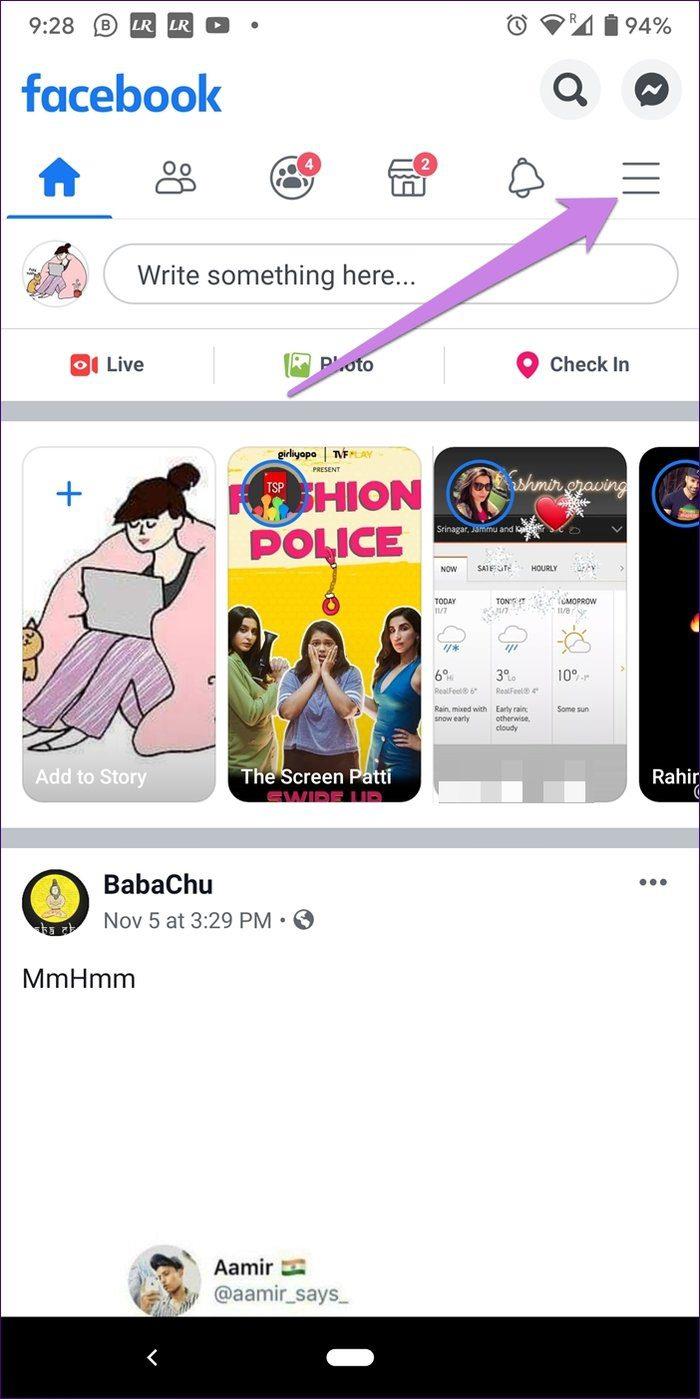
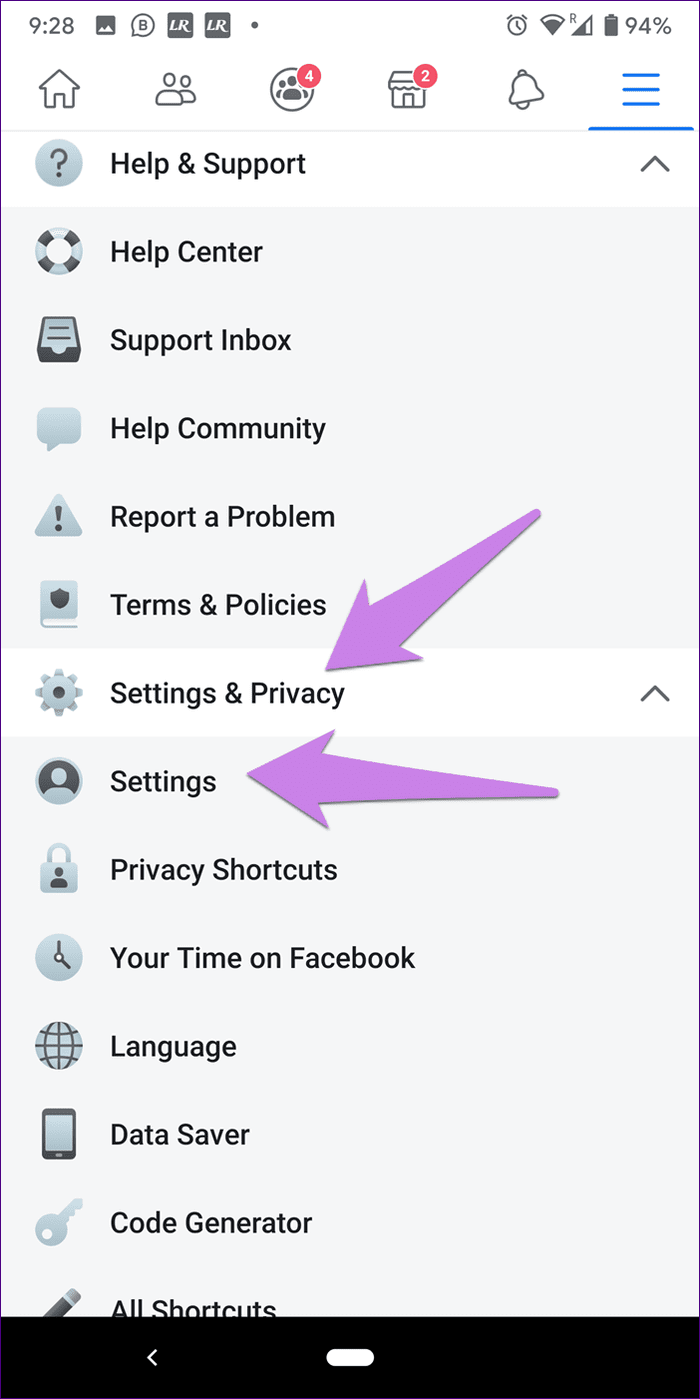
第 2 步:向下滾動並點擊 News Feed Preferences。
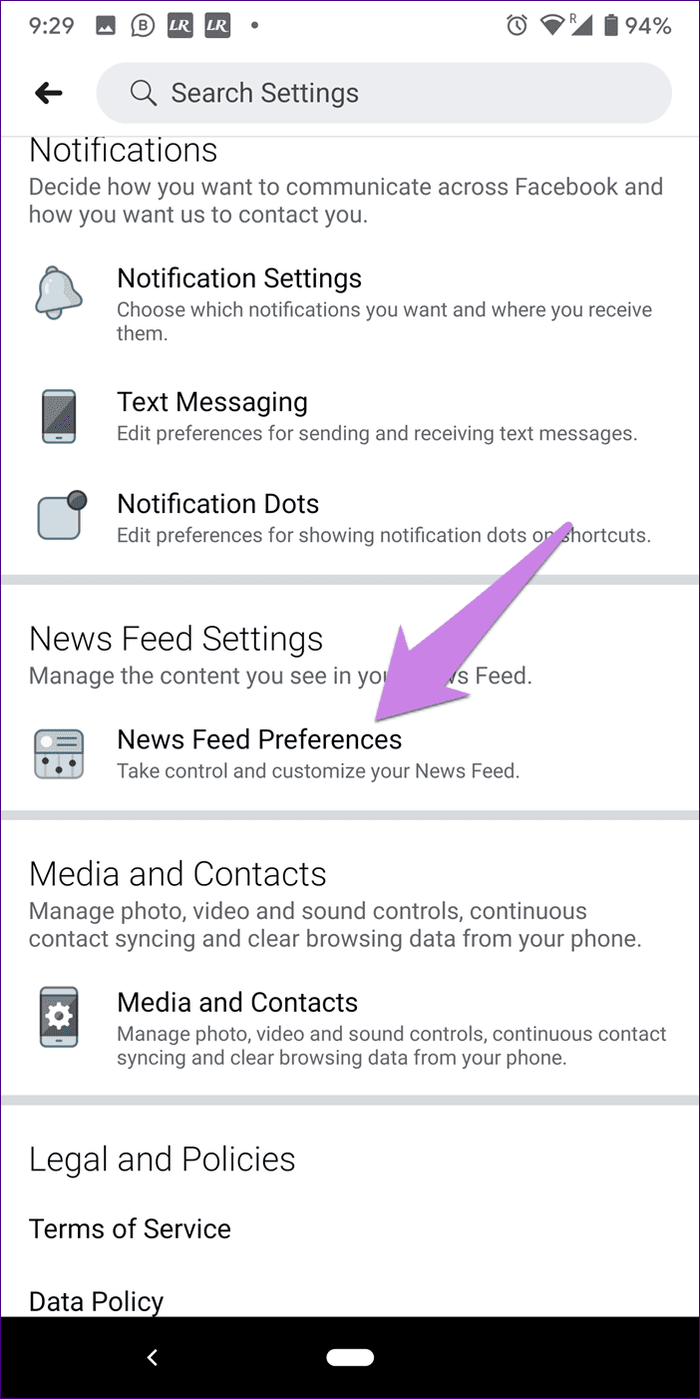
第 3 步:點擊管理您的貪睡設置。您將看到您當前已打盹的人以及以前的人。
筆記:
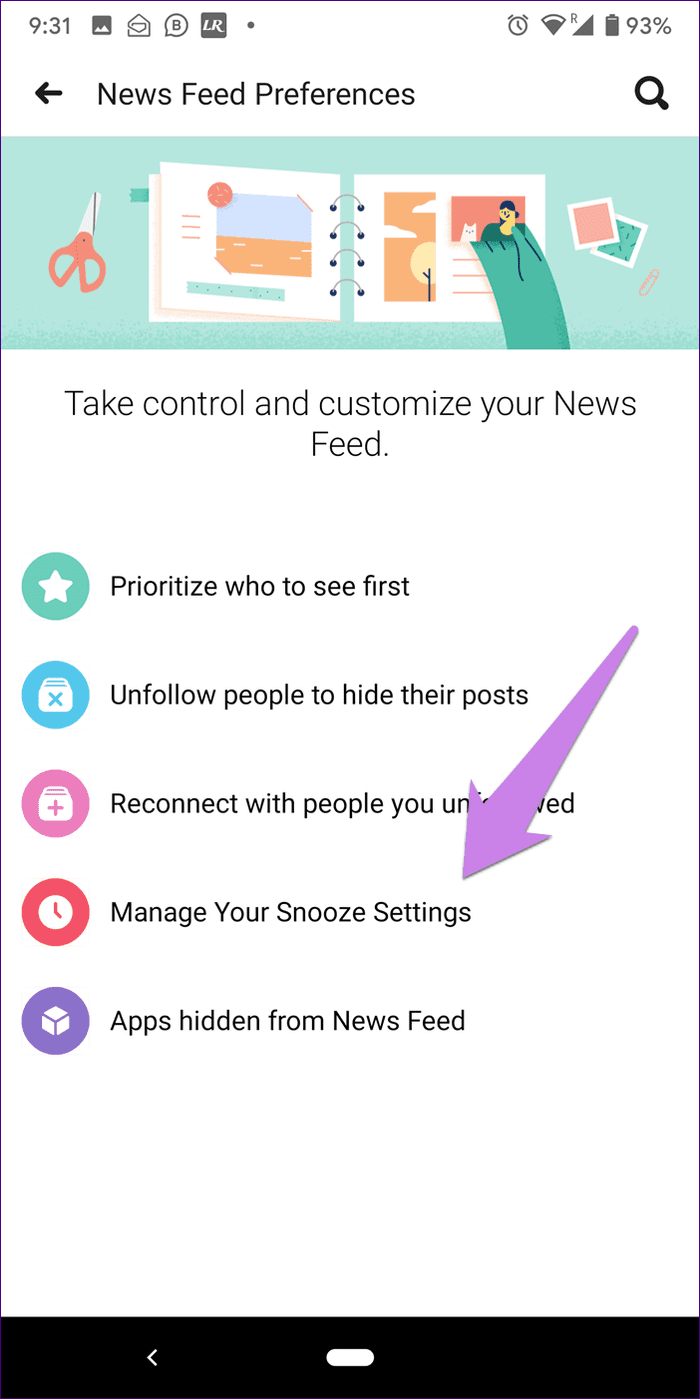
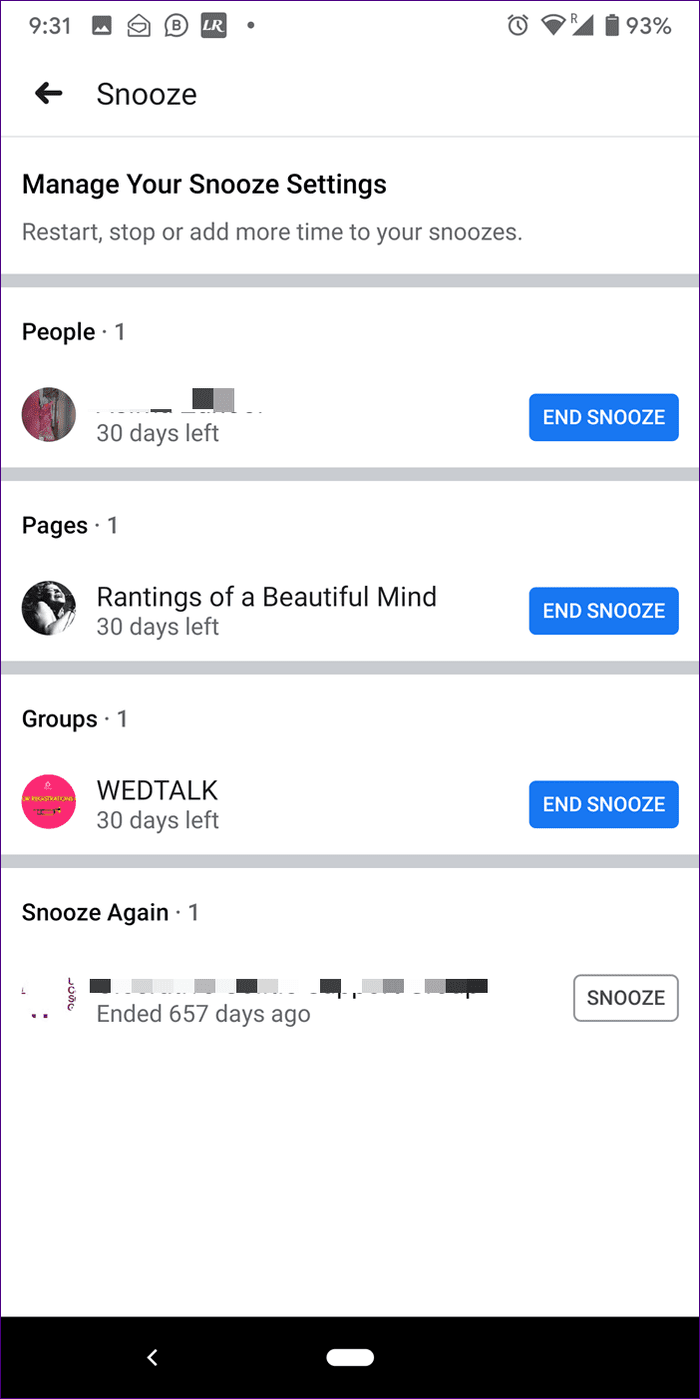
10. 如何在 Facebook 上結束貪睡
配置文件、頁面和組的步驟不同。讓我們檢查一下。
停止暫停個人資料和頁面
打開網絡上的Facebook 個人資料或頁面或您已暫停的移動應用程序。您會在靠近封面圖片的頂部找到“暫停”按鈕。
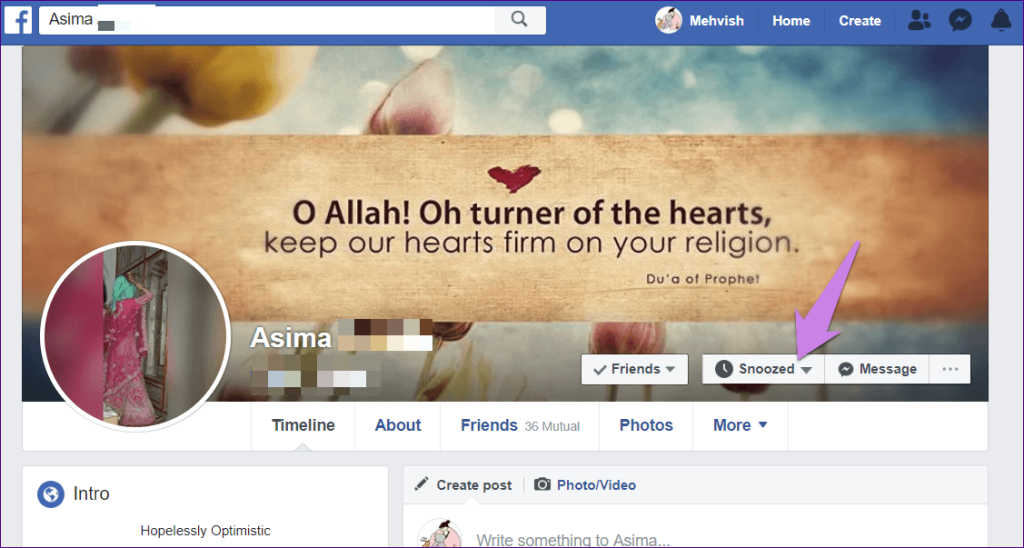
點擊/單擊它並選擇結束貪睡。
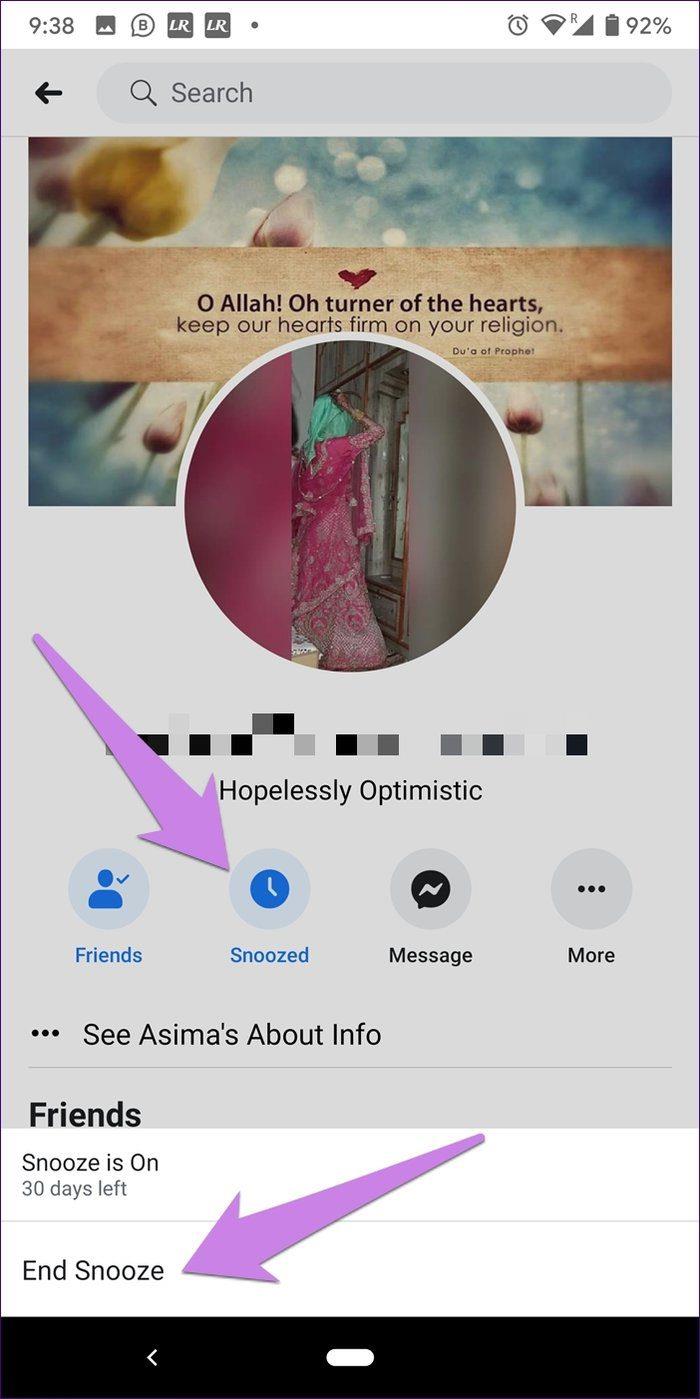
關閉 Facebook 群組的暫停
為此,請訪問該組。在 Web 上,單擊 Joined 按鈕,然後從菜單中選擇 End Snooze。
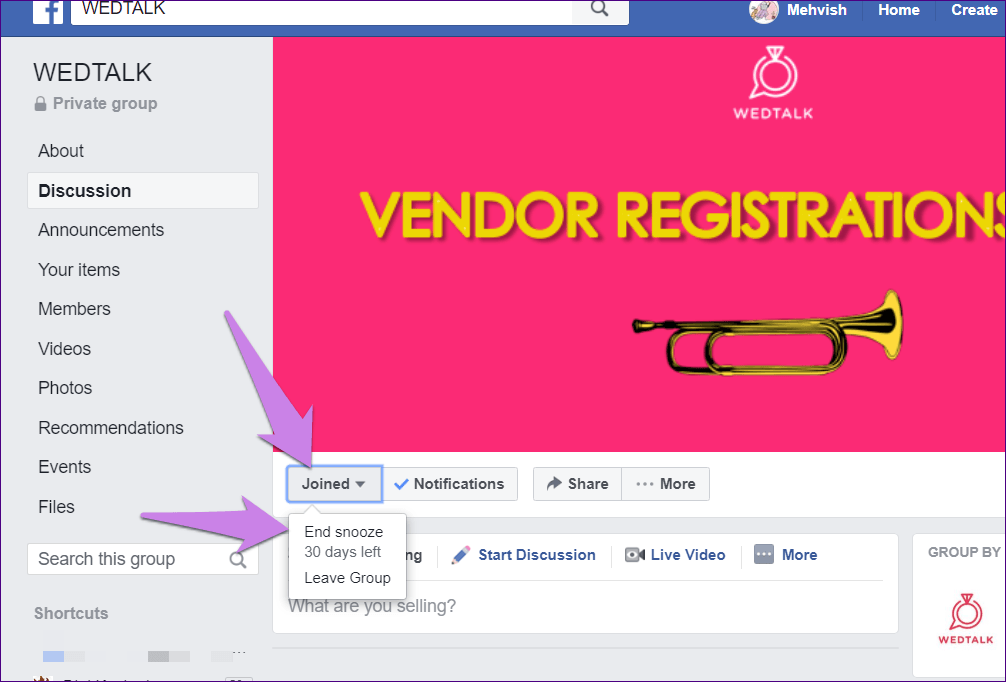
在 Android 應用程序上,打開組。點擊頂部的三點圖標,然後從菜單中選擇結束貪睡。對於 iPhone,請按照下一個方法。
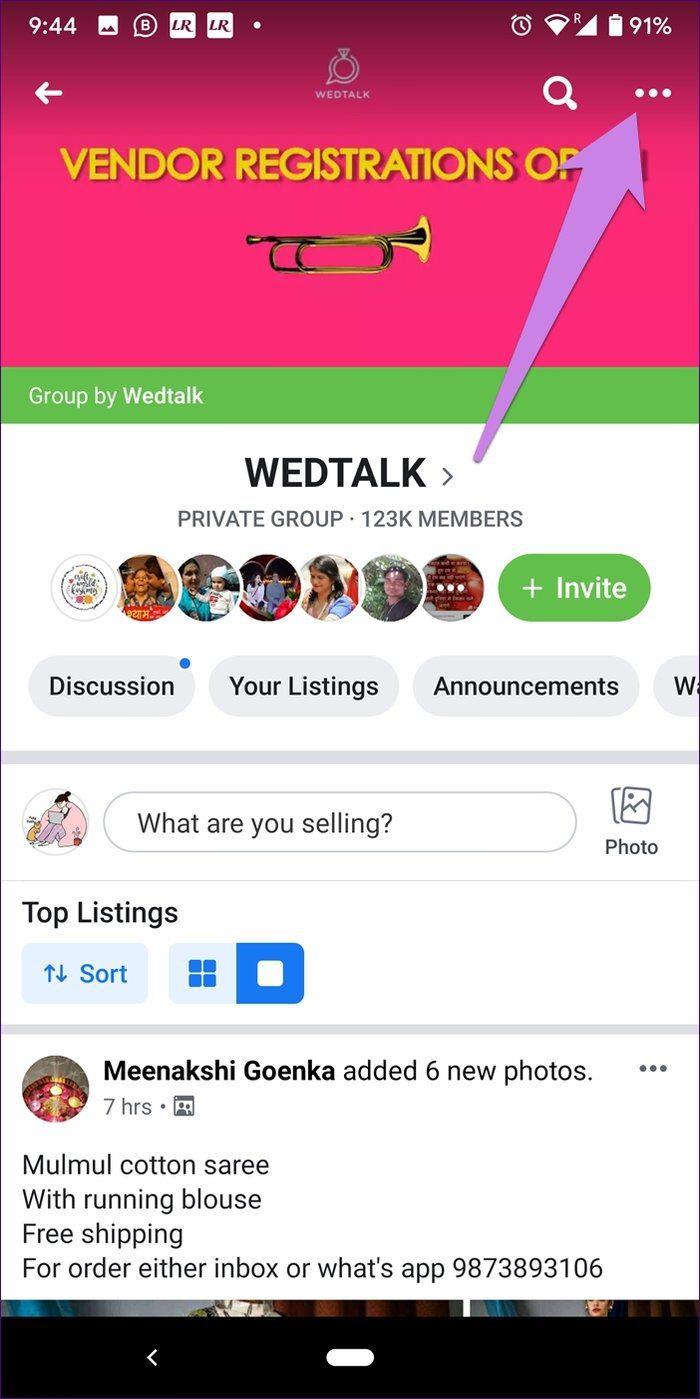
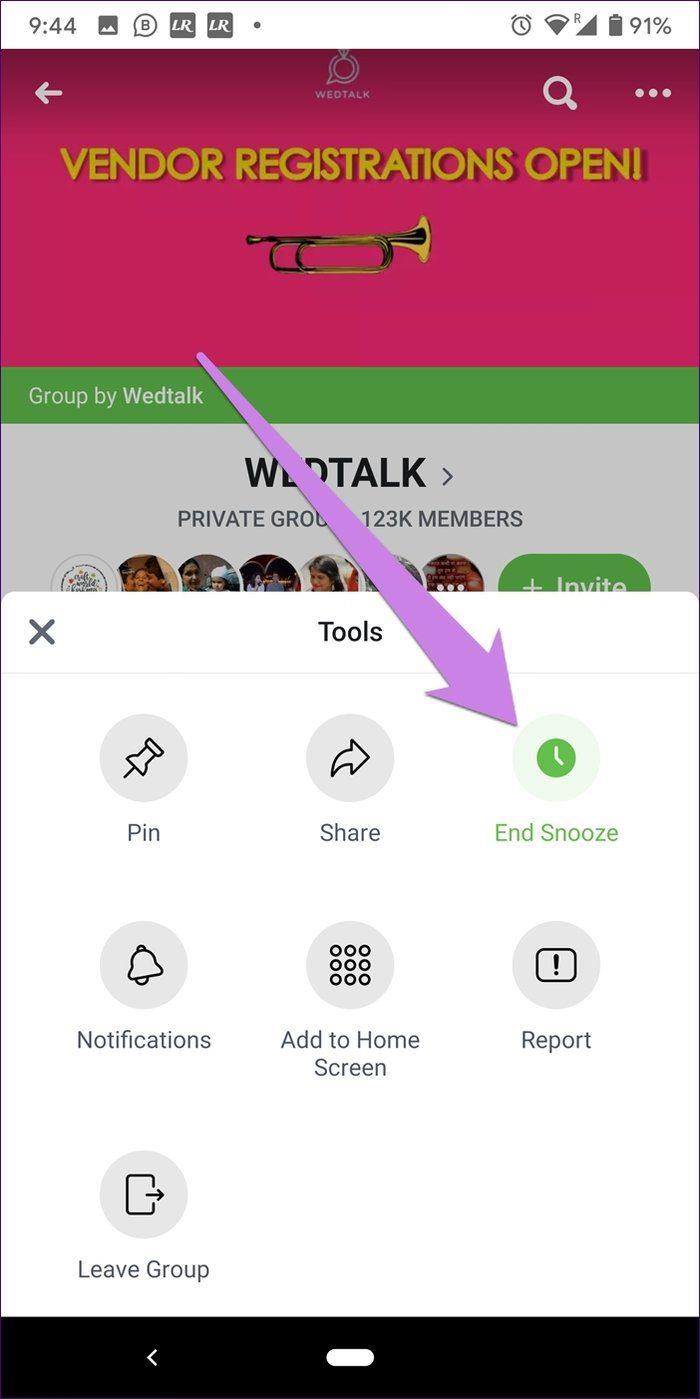
從單個屏幕禁用配置文件、頁面和組的暫停
禁用貪睡的另一種方法是從可以查看所有貪睡配置文件的屏幕中執行此操作,如上所示。一旦您可以看到所有延後的個人資料、頁面和群組,請單擊您要在網絡上取消延後的個人資料。該特定配置文件將被取消暫停。
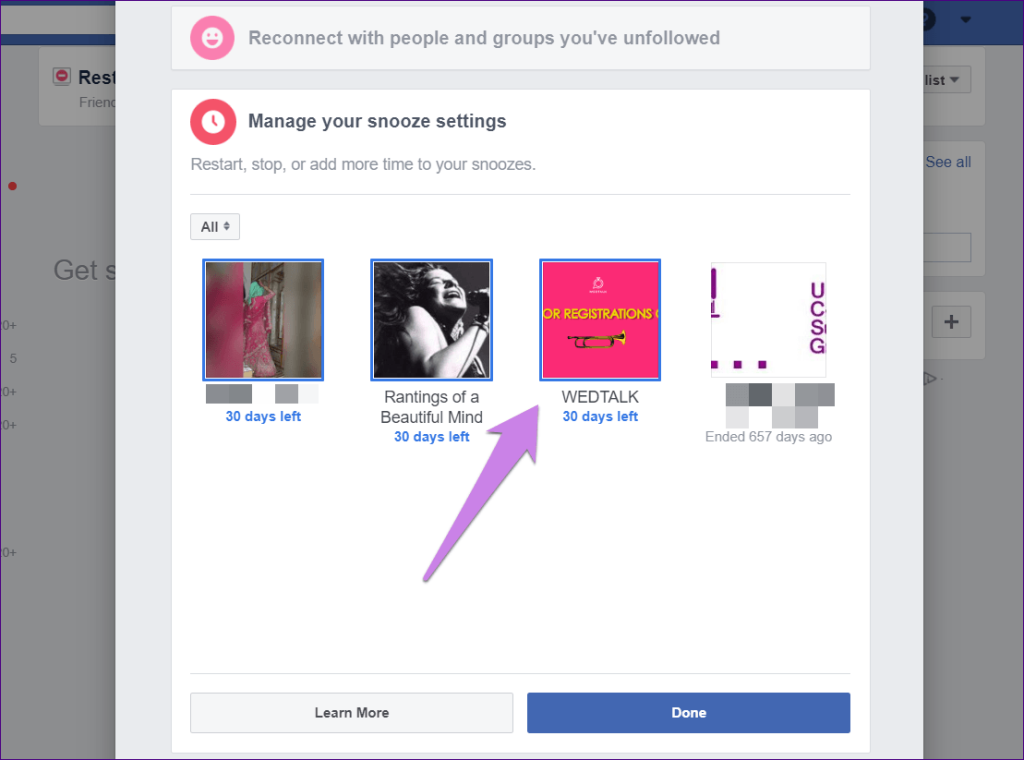
在移動應用程序上,點擊結束貪睡按鈕。
筆記:
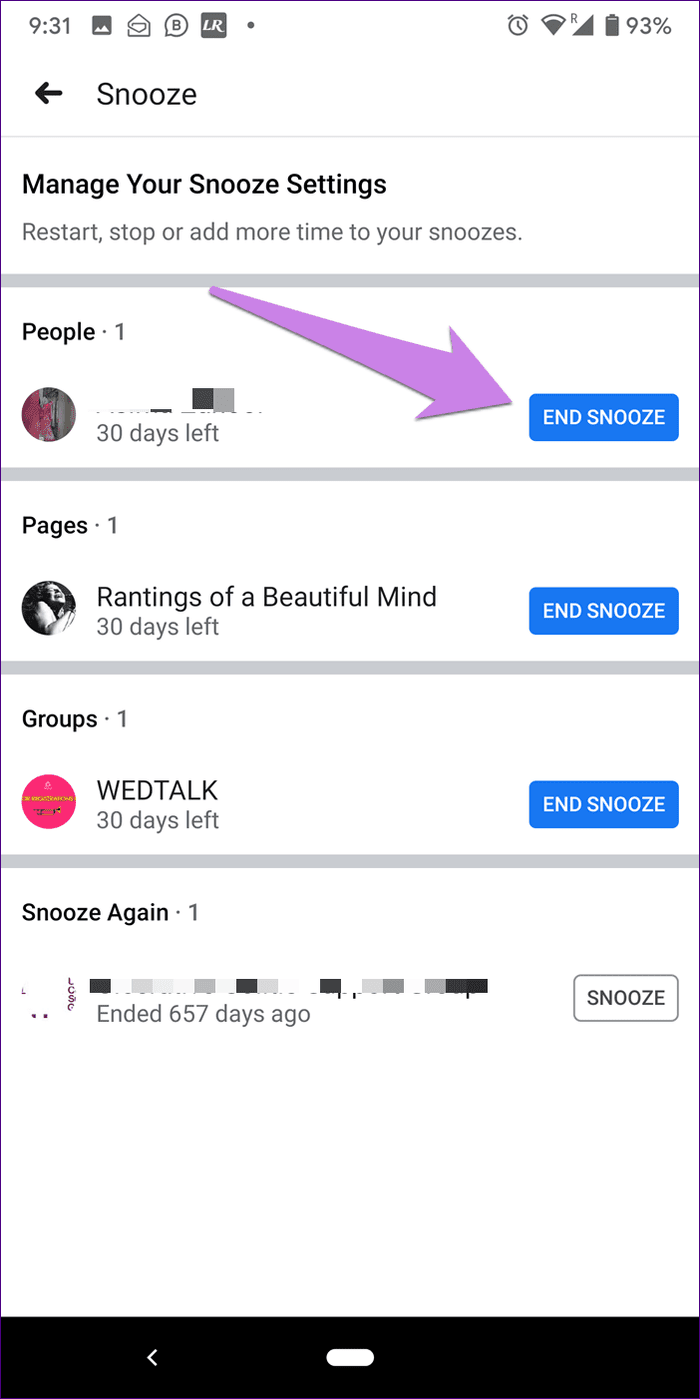
11. 當你取消一個人的睡眠時會發生什麼
當您取消某人的延後,首先,他們不會收到通知。其次,事情會恢復正常。也就是說,您將開始在您的提要上再次看到他們的帖子。
獎勵:修復 Facebook 貪睡不可用
你不能在 Facebook 上打盹的原因是你可能從錯誤的地方嘗試它。貪睡按鈕僅適用於您的提要上的帖子。如果您嘗試查看個人資料或頁面上的帖子,您將看不到該按鈕。
何時使用貪睡
當來自朋友或 Facebook 頁面的帖子讓您緊張時,您應該使用貪睡。但是您不喜歡取消關注或取消他們的朋友的想法。例如,當您的時間線被度假照片或政治帖子轟炸時。這就是貪睡很有用的地方,因為它是取消關注和取消好友的絕佳選擇。而且,這也是暫時的。如果您想要更永久的東西,請使用取消關注選項。這將從您的提要中隱藏帖子,直到您再次關注它們。
接下來:Facebook Messenger 有它的方法可以讓你避開人。查看我們的指南,了解靜音與 Messenger 上的忽略選項有何不同。
發現解決 Google Meet 麥克風問題的有效方法,包括音頻設置、驅動程序更新等技巧。
在 Twitter 上發送訊息時出現訊息發送失敗或類似錯誤?了解如何修復 X (Twitter) 訊息發送失敗的問題。
無法使用手腕檢測功能?以下是解決 Apple Watch 手腕偵測不起作用問題的 9 種方法。
解決 Twitter 上「出錯了,重試」錯誤的最佳方法,提升用戶體驗。
如果您無法在瀏覽器中登入 Google 帳戶,請嘗試這些故障排除提示以立即重新取得存取權限。
借助 Google Meet 等視頻會議工具,您可以在電視上召開會議,提升遠程工作的體驗。
為了讓您的對話更加安全,您可以按照以下步驟在行動裝置和桌面裝置上為 Instagram 聊天啟用端對端加密。
了解如何檢查您的 Dropbox 安全設定有助於確保您的帳戶免受惡意攻擊。
YouTube TV 為我們提供了許多堅持使用的理由,因為它融合了直播電視、點播視頻和 DVR 功能。讓我們探索一些最好的 YouTube 電視提示和技巧。
您的三星手機沒有收到任何通知?嘗試這些提示來修復通知在您的 Samsung Galaxy 手機上不起作用的問題。








